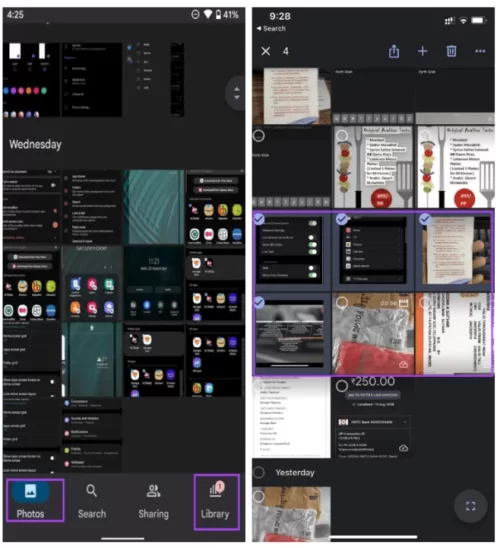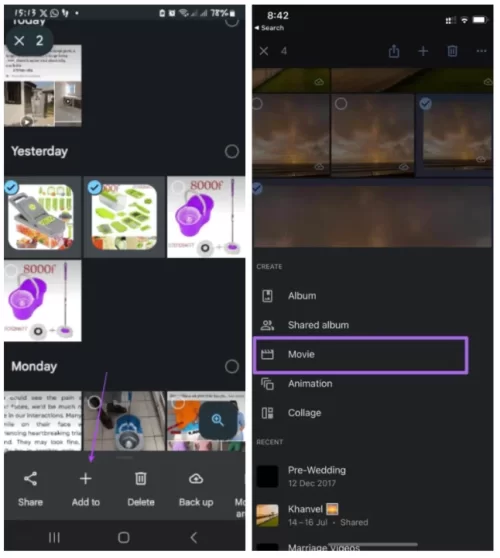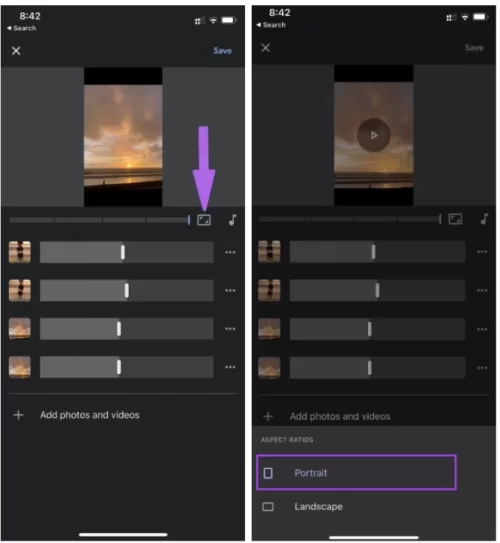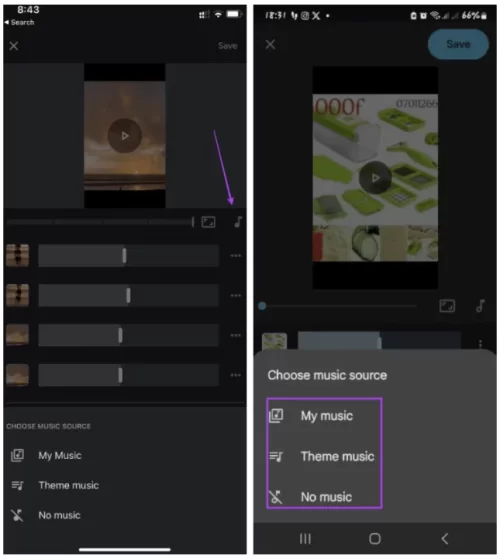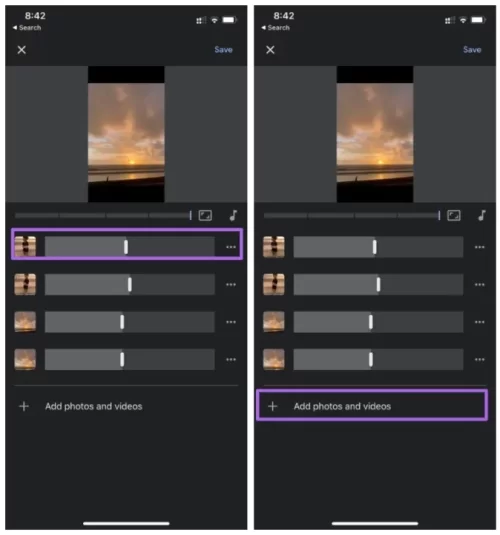Video Oluşturmak İçin Google Fotoğraflar'ı Kullanın
Video çekmek için iOS veya Android Google Fotoğraflar uygulamasını kullanabilirsiniz. Adımlar neredeyse aynı. Telefonunuzun depolama alanında depolanan medyayı kullanacaksınız. Size nasıl yapacağınızı gösterelim.Adım 1: iPhone veya Android'de Google Fotoğraflar uygulamasını açın.
2. Adım: Fotoğraflar veya Kitaplık'a gidin ve ilgili klasörü açın. Ardından, video oluşturmak istediğiniz fotoğrafları veya videoları seçin.
Adım 3: Alttaki + simgesine dokunun > alt menüden Film'i seçin.
Biraz zaman tanıyın. Seçilen medya Google Fotoğraflar bulutunda depolanıyorsa, Google önce indirecek ve ardından film yapımında kullanmanıza izin verecektir. Google Fotoğraflar, değişiklik yapmanız için mobil uyumlu bir film yapım arayüzü sunacaktır. Sunulan işlevleri inceleyelim.
Google Fotoğraflar'da Video Oluşturma İşlevlerini Kullanma
Google Fotoğraflar ile videonuzu oluşturduktan sonra, videoları iyileştirmek için bazı uygulama özelliklerini kullanabilirsiniz. Aşağıda, denemeye değer bazı özellikleri inceliyoruz.1. En Boy Oranını Değiştirin
Varsayılan olarak, 16:9 veya yatay modda video oluşturursunuz. Ancak TikTok ve YouTube Shorts'un yükselişi, portre videoları üreten yeni nesil içerik üreticilerinin ortaya çıkmasına yol açtı. En boy oranını, En Boy Oranı > Portre'yi seçerek değiştirebilirsiniz.2. Müzik Ekleyin
Bir video, onu destekleyecek uygun bir müzik olmadan cansızdır. Müzik düğmesine dokunun > Müzik eklemek için Müziğim veya Tema müziği'ni seçin.Tema Müziği bölümünün Elektronik , Yansıtıcı , Rock ve Hareketli kategorilerini sunmasını beğeniyoruz . Bu, kullanıcıların bir video için uygun bir melodi bulmasını kolaylaştırıyor. iPhone kullanıyorsanız, Apple Music'i Photos Memories özelliğiyle kullanabilirsiniz. Ancak Google Fotoğraflar, YouTube Music uygulamasıyla entegre olmaz veya hiçbir şeye izin vermez.